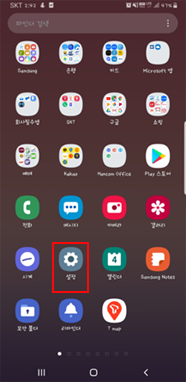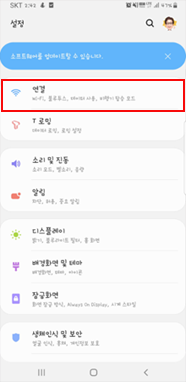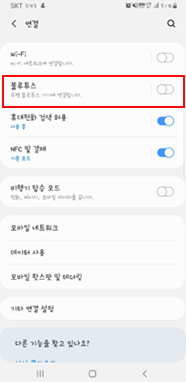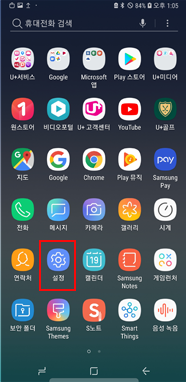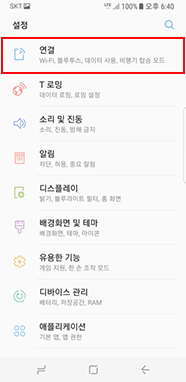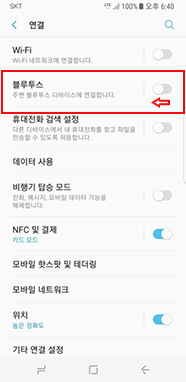블루투스 헤드셋 연결 및 해제 방법이 궁금합니다.
- 날짜 2022-01-18
- 조회수 52,529
블루투스 헤드셋 연결방법
등록 대기 상태란, 휴대폰에 연결이 될 수 있도록 페어링 모드로 진입될 수 있도록 하는 상태를 말하며, 블루투스 헤드셋에 따라 진입 방법은 차이가 있습니다.
(블루투스 헤드셋 사용설명서를 참고해 주세요.)
블루투스 헤드셋 연결 방법 (예 : EO-B3300 등록 대기 상태)
① 블루투스 헤드셋 등록 대기 설정 방법
- 전원 버튼을 길게 눌러 전원을 켠 후 기능 버튼을 3초이상 길게 눌러 상태 표시등에 빨강, 파랑 LED가 깜빡이면 손을 뗍니다.



② 휴대폰에서 설정 > 연결 > 블루투스 > 연결할 블루투스 장치를 선택 후 등록을 누르면 연결됩니다.
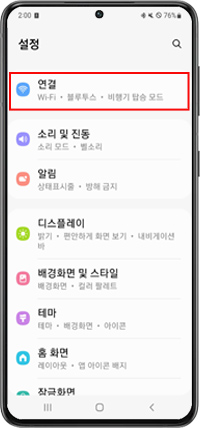
① 연결
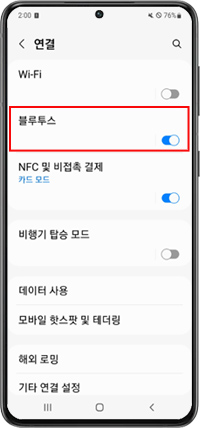
② 블루투스
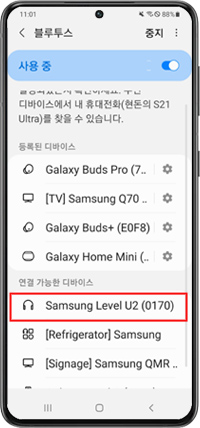
③ 연결할 헤드셋 선택
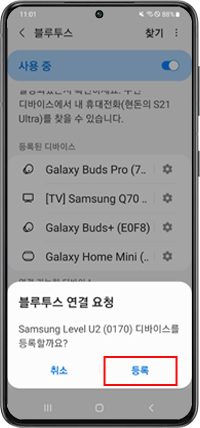
④ 등록
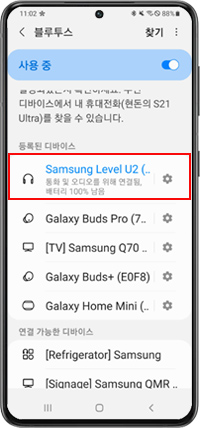
⑤ 헤드셋 연결됨
블루투스 헤드셋 연결 해제 방법
※ 기존 연결한 블루투스 헤드셋의 연결 이력을 삭제할 수 있습니다.
안드로이드 12 OS
설정 > 연결 > 블루투스 > 연결된 헤드셋 설정 > 등록 해제
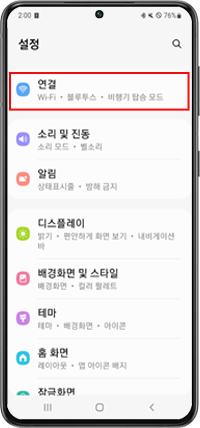
① 연결
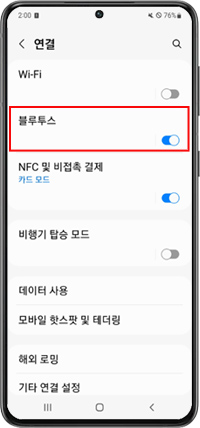
② 블루투스
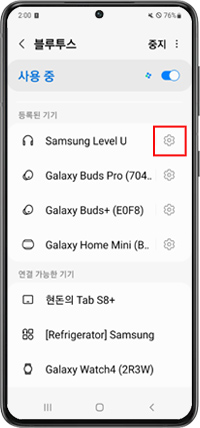
③ 해제할 기기의 설정 선택
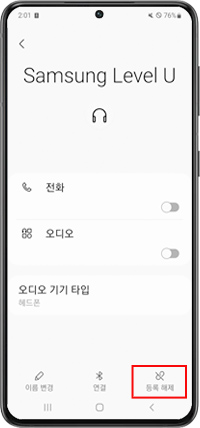
④ 등록 해제

⑤ 등록 해제
안드로이드 11/ 10/ 9/ OS
1 / 3
수정하기
안드로이드 8 OS
3 / 3
수정하기
타사 헤드셋 등록대기 상태확인 후 연결 안내
타사 블루투스 헤드셋의 경우도 위의 방법과 유사하나 페어링 모드 진입 방법 혹은 헤드셋 지원 기능 등에서는 차이가 발생할 수 있습니다.
타사 헤드셋을 삼성 휴대폰과 연결하기 위해서는 먼저 블루투스 헤드셋의 사용설명를 참고하시어 등록 대기 상태에서 연결을 해주시기 바랍니다.